Подключение Instagram* | База знаний
Открыть в новом окне по ссылке
Видео-инструкция:
Для подключения Intagram* к BotHelp у вас должен быть аккаунт в Instagram* и страница компании на Facebook*.
Если у вас нет бизнес-страницы в Facebook*, то её нужно создать (инструкция), ниже видео-инструкция:
*Принадлежат Meta, признаны экстремистскими и запрещены в России
Шаг 1. Переключение на профессиональный аккаунт
Если у вас уже есть профессиональный аккаунт, то этот шаг можно пропустить.
❗ Вам понадобится мобильное приложение, т.к. в браузере нет части нужных функций.
Зайдите в свой профиль и нажмите на кнопку меню
Выберете «Настройки»
Далее раздел «Аккаунт»
Промотайте вниз и нажмите “Переключиться на профессиональный аккаунт”
Выберете любую категорию, нажмите «Готово»
На этом этапе обязательно выберете «Бизнес«
Пропишите ваши контакты
Войдите в свой профиль Facebook*
Свяжите аккаунты через Центр аккаунтов
Нажмите «Добавить аккаунт .
 ..»
..» Cвяжите аккаунт Instagram со страницей FB*
Выполните 4 шага для настройки профиля. Все шаги обязательные.
Снова зайдите в «Меню» — «Настройки» — «Конфиденциальность»
Промотайте ниже и зайдите в раздел «Сообщения»
Активируйте настройку «Разрешить доступ к сообщениям»
Шаг 2. Подключение к BotHelp
После того, как у вас появился профессиональный профиль в Инcтаграм*, можно подключать аккаунт к кабинету Bothelp.
Зайдите в раздел «Настройки — Каналы» и нажмите кнопку «Добавить новый канал«
Выберете тип канала Instagram*, далее нажмите «Продолжить с Facebook*«, авторизуйтесь, если требуется.
*Принадлежат Meta, признаны экстремистскими и запрещены в России
Нажмите «Изменить настройки»
Отметьте аккаунт Инстаграм*, который будете подключать, если вы подключаете дополнительные каналы, не снимайте галочки с ранее подключенных
Здесь тоже выберете страницу компании в ФБ* — ту, которая связана с аккаунтом Инстаграм*, старые галочки так же снимать не нужно
Все пункты должны быть отмечены «ДА«.
 Нажмите «Готово«
Нажмите «Готово«Если видите такое сообщение, значит, аккаунт связан успешно. Нажмите «ОК«
Дополнительное окно закроется. В окне кабинета нажмите «Добавить канал«
Поставьте галочку и нажмите «Продолжить«
Если канал подключился нормально, то он появится в списке каналов
После того, как Instagram* успешно подключен к BotHelp, можно переходить к созданию бота
Как создать бота для Instagram*
Официальная документация по API Instagram* доступна по ссылкам:
https://help.instagram.com/399237934150902
https://developers.facebook.com/docs/instagram-api/overview
Для Инстаграм* сейчас нет, но планируем добавить:
Что делать, если Инстаграм* не подключается?
В первую очередь стоит перепроверить предварительные настройки описанные в статье https://help. bothelp.io/article/12383 и после этого попробовать переподключить заново:
bothelp.io/article/12383 и после этого попробовать переподключить заново:
1. Проверить указано ли имя в аккаунте инстаграм. В окне настроек профиля обязательно должно быть заполнено поле «Name», иначе канал не подключится.
2. В Instagram* сменить аккаунт с профессионального на личный, затем обратно
3. В настройках профиля/конфиденциальности Facebook* -> бизнес-интеграции удалить интеграцию с Bothelp (ВАЖНО: после удаления интеграции все подключения каналов Facebook* мессенджер/инстаграм, сделанные данные пользователем, слетают. Их нужно будет переподключить после этого)
4. В настройках Instagram* есть настройки интеграций Facebook* и Instagram* — удалить там интеграцию со страницей Facebook*
5. В настройках бизнес-страницы Facebook* удалить интеграцию с каналом Instagram*
6. Подключить канал Instagram* к странице Facebook*
7. Заново попробовать подключить канал в Ботхелп
*Принадлежат Meta, признаны экстремистскими и запрещены в России
Если вы не нашли ответ на свой вопрос, задайте его нам в чате внутри кабинета либо напишите на hello@bothelp. io 😃
io 😃
Получите 14 дней полного функционала платформы для создания рассылок, автоворонок и чат-ботов BotHelp.
Получить 14 дней бесплатно
Как сделать бизнес аккаунт Инстаграм от А до Я + видео
Суть. С 15 августа 2017 года каждый желающий может из своего личного сделать бизнес-аккаунт Инстаграм.
Зачем это нужно? Если перевести профиль инсты в бизнес-страницу – внизу появятся дополнительные кнопки: возможность написать в директ, отправить письмо на почту, позвонить или посмотреть адрес. Появится раздел статистики записей, возможности оформления шапки увеличатся, а вы получите возможность продвигать свои записи прямо из внутрянки.
Занимаетесь коммерцией или решили начать? Специалист, блогер? Планируете получать выгоду от Инстаграма? Этот функционал станет для вас жизненно необходим.
Подключить бизнес-аккаунт в Инстаграм – не сложно, важно правильно понимать смысл его работы и функции. Разберём всё по порядку.
Разберём всё по порядку.
Если смотреть видео – не вариант, для быстрого перехода к разделу по созданию и настройке по шагам – воспользуйтесь навигацией.
Содержание
- Что такое бизнес-аккаунт в Инстаграм и зачем он нужен
- Преимущества бизнес-аккаунта Инстаграм
- Кликабельные контакты
- Новые функции: shopping tags
- Доверие
- Реклама
- Статистика
- Бонус: лид-магнит в оформлении Инстаграм вместо адреса
- Инструкция
- Особенности бизнес-страницы
- Как сделать бизнес-профиль в Инстаграм пошагово
- Подключаем бизнес-профиль с мобильного
- С какими ошибками можно столкнуться
- Как переключиться назад с бизнес-аккаунта в Инстаграме на личный
Что такое бизнес-аккаунт в Инстаграм и зачем он нужен
Соцсеть Инстаграм – это более 700 млн. активных профилей и цифра каждый год растёт. В России, по данным исследования Facebook Ads – каждый десятый пользуется им.
Такой лакомый кусок аудитории игнорировать сложно, поэтому торговля обосновалась здесь ещё с самого основания, а сейчас соцсеть пошла фирмам навстречу, сделав возможность создавать бизнес-аккаунты в Инстаграм.
Это надстройка стандартного интерфейса личного аккаунта, которая позволяет визуально различать профили компаний от обычных и улучшает взаимодействие.
Читайте также: «Идеальный Инстаграм дла коммерции за 8 шагов»
Как он выглядит? Для стороннего посетителя вот так, отличия отметил стрелками
Бизнес-профиль облегчает получение информации коммерсантам и специалистам об аудитории аккаунта, её интересах — это важно для адаптации в конкурентной среде.
Составил для наглядности таблицу для сравнения отличий бизнес-профиля в инстаграм от обычного.
Преимущества бизнес-аккаунта Инстаграм
Много, много сочных возможностей и функционала! Мне, как человеку реализующему проекты в SMM и часто работающему с инстой – все они принесли только положительный опыт.
Кликабельные контакты
Человеку достаточно нажать на соответствующую кнопку, чтобы моментально позвонить нам или узнать местоположение.
В этом разделе в максимальном наполнении можно расположить 4 кнопки:
— как добраться (наш адрес в карте гуггл)
— отправить имейл
— позвонить (написать смс).
— магазин (shopping tags — скоро будет доступен в России)
Мы можем оставить 1 способ связи, но полностью убрать кнопки не сможем, выскочит ошибка.
Новые функции: shopping tags
Инстаграм часто радует нас обновлениями. Сейчас тестируется новый функционал бизнес-аккаунта Инстаграма — Shopping Tags. Намечается возможность делать настоящие магазины внутри Инсты с полным процессингом и оплатой.
Adidas уже пользуется такими каталогами. Нажмите на картинку, чтобы увеличить.
Смысл вижу простой: загружаем каталог, тегаем товары на наших фото и продаём.
Техническая реализация и дата релиза в России пока неизвестны. Время покажет.
Доверие
Естественно, доверие это комплексный фактор и одним переводом в бизнес-профиль тут не обойтись. Современное поколение быстро привыкает к новому. Смотреть адрес и звонить по клику – это удобно. Всё, что удобно – быстро становится нормой и эталоном.
Если не сейчас, то очень скоро коммерческий проект, который действует не через бизнес-аккаунт, станет выглядеть странно.
Странному и неудобному доверяют меньше и используют меньше, чем практичное и современное. А доверие – это дополнительный ключ к продажам.
Этот пункт исключительно мнение автора.
Реклама
Это преимущество бизнес-аккаунта Инстаграма сильно облегчило жизнь небольшим проектам. Теперь не обязательно делать всё через рекламный кабинет Фэйсбука.
Если мы хотим быстро усилить результативный пост по своей аудитории или охватить им новую, можно запустить рекламу в несколько кликов прямо из публикации.
Или создав промо по кнопке слева от редактирования профиля. Там располагается статистика по всем прошедшим промоакциям и интерфейс для быстрого выбора записей для запуска рекламы.
Статистика
Раньше полная статистика по публикациям аккаунта была платным инструментом на сторонних сервисах. Теперь это нисколько не стоит и доступно бесплатно в бизнес-аккаунте Инстаграма
Вы будете видеть статистику у каждой записи отдельно
И общую статистику по профилю
Вы узнаете в какие дни ваша аудитория подписчиков более активна, какое количество переходов по ссылке из профиля, откуда ещё идут просмотры, сколько звонков сделали подписчики и т. д.
д.
Чтобы мониторить конкурентов всё еще нужно пользоваться платными инструментами сбора статистики профилей.
Бонус: лид-магнит в оформлении Инстаграм вместо адреса
Есть и такая фишка бизнес-аккаунта. В поле «Адрес» можно прописать дополнительно до 3-х строчек текста. И, если это уместно для вашего проекта и адрес не играет роли – сюда можно поместить горячее предложение или акцию.
Как это будет выглядеть
Инструкция
Будьте аккуратны с emoji в этом блоке, проверьте их отображение на Apple и Android устройствах, не все они читаются нормально на обеих системах.
- Переходим в редактирование профиля
- Затем в «местоположение»
- Прописываем текст, выбираем emoji.
- Жмём сохранить.
Теперь мы заметнее. Кастомизация оформления профиля, как и любая отстройка от конкурентов – штука запоминаемая. В части посыла нужно действовать с умом, этот акцент будет сразу бросаться в глаза. Использовать или нет — решать вам.
Минусов у бизнес-аккаунта инстаграма по моему мнению нет. Кроме одного, если вы им не пользуетесь — проиграете в долгосроке более пронырливым конкурентам.
Особенности бизнес-страницы
- Нет возможности сделать профиль закрытым (если переделываете закрытую страницу её сначала нужно открыть).
- Есть миф, что падают органические охваты т.к фэйсбук отдаёт предпочтение личным профилям. Эта история не находит полного подтверждения т.к. охваты падают у всех коммерческих площадок из-за введённой умной ленты.
Ответ прост. Нужно не уповать на злые алгоритмы и винить переход на бизнес-аккаунт Инстаграма, а делать привлекательный и полезный контент для аудитории.
Как сделать бизнес-профиль в Инстаграм пошагово
Нам понадобится:
— зарегистрированный личный аккаунт в инстаграм (реализовать это, не создав личный инстаграм, невозможно)
— зарегистрированная страница на Фэйсбуке (если нет Фэйсбука, его нужно создать, это обязательное условие)
Покажу как работает подключение бизнес-аккаунта в Инстаграм на примере своего личного профиля, это бесплатно и займёт не более 5-ти минут.
Подключаем бизнес-профиль с мобильного
Скриншоты с Андроида 6.0. На iOS принцип схож.
1. Заходим в настройки. Это раздел справа сверху у экрана, «шестерёнка» или «три точки»
2. В части АККАУНТ находим пункт «Перейти на бизнес-аккаунт». Если этого пункта не существует — обновите приложение, маловероятно, что это возможно, но вдруг вы живёте в 2017 и всё еще не видели stories.
Если нажмёте вкладку — «Зарегистрировать бизнес-аккаунт» — подключится абсолютно новая и пустая страница бизнеса Инстаграм. Это ведь не то, что вы хотели?
3. Переходим. Инстаграм сделает запрос в Facebook. Подтвердите. Обязательно заведите аккаунт там, если его нет.
4. Здесь мы выбираем ранее созданную нами и администрируемую публичную страницу. В случае, если её не существует, создайте, можно прямо через мобильный. Если публичная страница у вас есть, но нет отображения при создании бизнес-профиля, разлогиньтесь из аккаунта в Инстаграм и залогиньтесь снова.
ВАЖНО: помните, в список попадут только публичные страницы Фэйсбука — фан пэйджи. Группы и мероприятия нам не подходят. Не создавайте ничего лишнего
5. В следующем шаге идёт выбор способов связи. Это сейчас необязательно, но хотя бы один контакт должен быть заполнен. В текущий момент Инста автоматически подтягивает почту, если она указана.
6. В описание профиля входит, как и в обычном аккаунте — 150 символов без пробела.
7. Категория профиля подтягивается со страницы Facebook автоматически. Или может быть изменена вручную здесь.
Готово. Вы великолепны. Вы смогли самостоятельно подключить бизнес-аккаунт Инстаграм, наслаждайтесь новым функциями.
Дополнение. Возможно, вы увидели «кнопки действия» в настройках способов связи. Не спешите подключать сервисы из списка оттуда, они рассчитаны на западную аудиторию, нам остаётся только ждать российских адаптаций.
С какими ошибками можно столкнуться
— отсутствие синхронизации в момент, когда нужно привязать аккаунт к паблику (фан пэйджу) Фэйсбука — немного подождите, перелогиньтесь и попробуйте снова. Нормального лекарства от этого нет.
Нормального лекарства от этого нет.
— если у вас особенным образом настроен экспорт новых постов с инстаграма на личную страницу фэйсбук, он будет публиковать в паблик Фэйсбука, а не туда, где вы ожидали.
Как переключиться назад с бизнес-аккаунта в Инстаграме на личный
Допустим, вы нашли причины вернуться на личный акк (хотелось бы услышать в комментариях о них).
Всё убирается и отменяется в несколько кликов.
- Переходим снова в настройки аккаунта (не редактирование профиля, а три точки сверху справа)
- Прокручиваем до вкладки «перевести аккаунт в личный»
- Подтверждаем переход.
- Вы вышли на личную страницу
Уже подключили бизнес-профиль Инстаграма? Какой опыт он вам принес? Делитесь мнением в комментариях
Подключите бизнес-аккаунт Instagram к календарю
Следуйте приведенным ниже инструкциям, чтобы подключить бизнес-аккаунт Instagram к календарю.- Подключите бизнес-аккаунт Instagram к своему календарю
- Устранение неполадок с подключением
- Удалить бизнес-аккаунт Instagram из календаря
- Часто задаваемые вопросы
Подключите бизнес-аккаунт Instagram к своему календарю
- Перед подключением учетной записи Instagram к календарю убедитесь, что это бизнес-аккаунт, а не учетная запись Creator или личный профиль.
 Мы требуем, чтобы Страница Facebook была связана с вашей учетной записью Instagram. При необходимости воспользуйтесь этими инструкциями от Facebook, чтобы настроить бизнес-аккаунт в Instagram с помощью мобильного устройства.
Мы требуем, чтобы Страница Facebook была связана с вашей учетной записью Instagram. При необходимости воспользуйтесь этими инструкциями от Facebook, чтобы настроить бизнес-аккаунт в Instagram с помощью мобильного устройства. - После того, как вы подтвердите, что у вас есть бизнес-аккаунт Instagram, связанный со страницей Facebook, войдите в свой календарь и откройте
- Перейдите на вкладку Социальные профили .
- Нажмите Подключить социальный профиль .
- Выберите Instagram .
- Выберите Бизнес Instagram .
- Нажмите Давайте подключим и войдите в Facebook.
- Выбрать Изменить настройки
- Выберите учетную запись Instagram вместе с любыми другими учетными записями, которые вы хотите подключить к своему календарю. ( Примечание: если другие учетные записи уже выбраны, оставьте их выбранными, если вы хотите, чтобы они были подключены к вашему календарю )
- Принять все разрешения .
 ( Примечание: для CoSchedule требуются все разрешения для публикации социальных сообщений, непринятие всех разрешений приведет к сбою социальных сообщений )
( Примечание: для CoSchedule требуются все разрешения для публикации социальных сообщений, непринятие всех разрешений приведет к сбою социальных сообщений ) - Выберите Подключить на странице добавления профиля
- Нажмите Готово
Устранение неполадок с подключением
Если у вас возникли проблемы с подключением бизнес-аккаунта Instagram, выполните все шаги, описанные ниже.Примечание: Прямая публикация поддерживается только с бизнес-аккаунтами Instagram. Если у вас есть учетная запись автора или личный профиль , сообщения не будут отправлены. См. шаг 1 в разделе «Подключение бизнес-аккаунта Instagram к календарю».
1. Проверить наличие подтверждения в Instagram
- Откройте приложение Instagram на своем телефоне.
- Зайдите в свой профиль .
- Коснитесь Редактировать профиль.

- В разделе Информация о профиле вы найдете свою страницу Facebook.
- Если страницы Facebook нет, выполните следующие действия.
- Если есть страница Facebook, но есть запрос от Facebook, вам необходимо выполнить это требование, прежде чем ваша учетная запись Instagram появится в CoSchedule.
2. Подтвердите подключение к странице Instagram и Facebook
- Для классических страниц откройте страницу Facebook , выберите Настройки в меню слева, затем выберите Instagram . Чтобы открыть новые Страницы, нажмите здесь.
- Если требуется просмотр, следуйте инструкциям.
- Убедитесь, что на подключенной странице Facebook есть хотя бы один опубликованный пост.
3. Подтвердите, что вы являетесь администратором страницы Facebook
Вы должны быть администратором классической Страницы или иметь полный доступ Facebook к новой Странице, чтобы подключить бизнес-аккаунт Instagram к своему календарю. Более подробную информацию о доступе к странице Facebook и ролях можно найти здесь.
Более подробную информацию о доступе к странице Facebook и ролях можно найти здесь.- Следуйте этим инструкциям Facebook, чтобы увидеть свою роль или доступ к странице Facebook.
- Подтвердите, что вы являетесь администратором или имеете полный доступ к Facebook.
- Если у вас нет нужной роли или доступа, попросите владельца страницы или кого-либо еще, у кого есть доступ, добавить вас.
- Если у вас правильная роль или права доступа, попросите владельца страницы или кого-либо другого с доступом удалить вас, а затем снова добавить.
4. Подтвердите, что двухфакторная аутентификация включена в Facebook для каждого администратора
Убедитесь, что у каждого администратора на подключенной странице Facebook включена двухфакторная аутентификация в Facebook. Инструкции вы найдете здесь.5. Проверьте разрешения Facebook
Совет: Социальные публикации из вашего календаря могут работать неправильно, если не включены все разрешения.
- Нажмите здесь , чтобы открыть страницу настроек Business Integration на Facebook.
- Нажмите Просмотр и редактирование в приложении CoSchedule.
- Выберите все страницы Facebook, группы Facebook и учетные записи Instagram, которые вы хотите подключить к CoSchedule, и включите все разрешения. В зависимости от вашей учетной записи вам может потребоваться прокрутка.
- Нажмите Сохранить .
- Перейдите на страницу социальных профилей CoSchedule и подключите свой бизнес-аккаунт в Instagram.
6. Обратитесь в службу поддержки Facebook
- Если описанные выше шаги не сработали, значит, что-то не так в Facebook и CoSchedule не может помочь в дальнейшем устранении неполадок.
- Для вашего удобства вот ссылка для связи со службой поддержки Facebook.
Удаление бизнес-аккаунта Instagram из календаря
- Откройте Настройки , затем щелкните вкладку Социальные профили
- Нажмите на бизнес-аккаунт Instagram, который вы хотите удалить, в меню слева
- Прокрутите страницу вниз и нажмите Удалить профиль из организации
Часто задаваемые вопросы
Сколько учетных записей Instagram я могу подключить к своему календарю?
Вы можете подключить столько аккаунтов Instagram, сколько позволяет ваш тарифный план. Если вы достигли предела, перейдите на страницу оплаты и измените свой план, чтобы добавить в него больше профилей в социальных сетях.
Если вы достигли предела, перейдите на страницу оплаты и измените свой план, чтобы добавить в него больше профилей в социальных сетях.Какие типы сообщений я могу планировать?
Вы можете запланировать публикации с одним изображением, несколькими изображениями (карусель) и видео в Instagram через CoSchedule. Обратите внимание, что публикация сообщений с несколькими изображениями требует ручных действий после получения push-уведомления на вашем мобильном устройстве. Полную информацию и инструкции можно найти здесь.Как добавить или изменить страницу Facebook, связанную с моей бизнес-учетной записью Instagram?
Как добавить или изменить страницу Facebook, связанную с вашей учетной записью Instagram BusinessBack To TopУзнать больше
Как публиковать посты с бизнес-аккаунтом Instagram в CoScheduleКак связать бизнес-аккаунт Instagram с аккаунтом Facebook? : Портал поддержки HighLevel
Для успешной публикации в бизнес-профиле Instagram, включая прямую публикацию, ваш бизнес-профиль Instagram должен быть связан со Страницей Facebook. Вам не нужно публиковать на Странице, когда вы используете Instagram, но разрешения на управление вашим профилем в Instagram предоставляются LeadConnector через Facebook. Это требование Facebook (у которого есть Instagram).
Вам не нужно публиковать на Странице, когда вы используете Instagram, но разрешения на управление вашим профилем в Instagram предоставляются LeadConnector через Facebook. Это требование Facebook (у которого есть Instagram).
1) Подтвердите, что ваш профиль Instagram является бизнес-профилем. . Если у вас нет бизнес-профиля в Instagram, см. статью Преобразование личного профиля Instagram в бизнес-профиль. 2) Подтвердите, что у вас есть роль администратора или редактора страницы для страницы Facebook, если это страница классического типа, или доступ к Facebook с полным или частичным контролем над страницей нового типа. См. справочную статью Facebook. Как узнать, какая у меня роль на Странице Facebook? - Если Страница является активом в Facebook Business Manager, вам также потребуется доступ к управлению Страницей в учетной записи Business Manager.См. справочную статью Facebook «Добавление людей в свой бизнес-менеджер».
Следуйте этим инструкциям, чтобы связать свой бизнес-профиль Instagram с вашей учетной записью Facebook.
- В новой вкладке браузера войдите в свою учетную запись Facebook.
- На главной странице нажмите » страниц, «, расположенный в верхней левой части экрана.
- Выберите страницу Facebook, которую вы хотите подключить к своей бизнес-учетной записи Instagram.
- Теперь выбранная вами страница Facebook будет открыта. Перейдите к «Настройки»
- Выберите «Instagram» в меню «Настройки страницы».



 ..»
..» 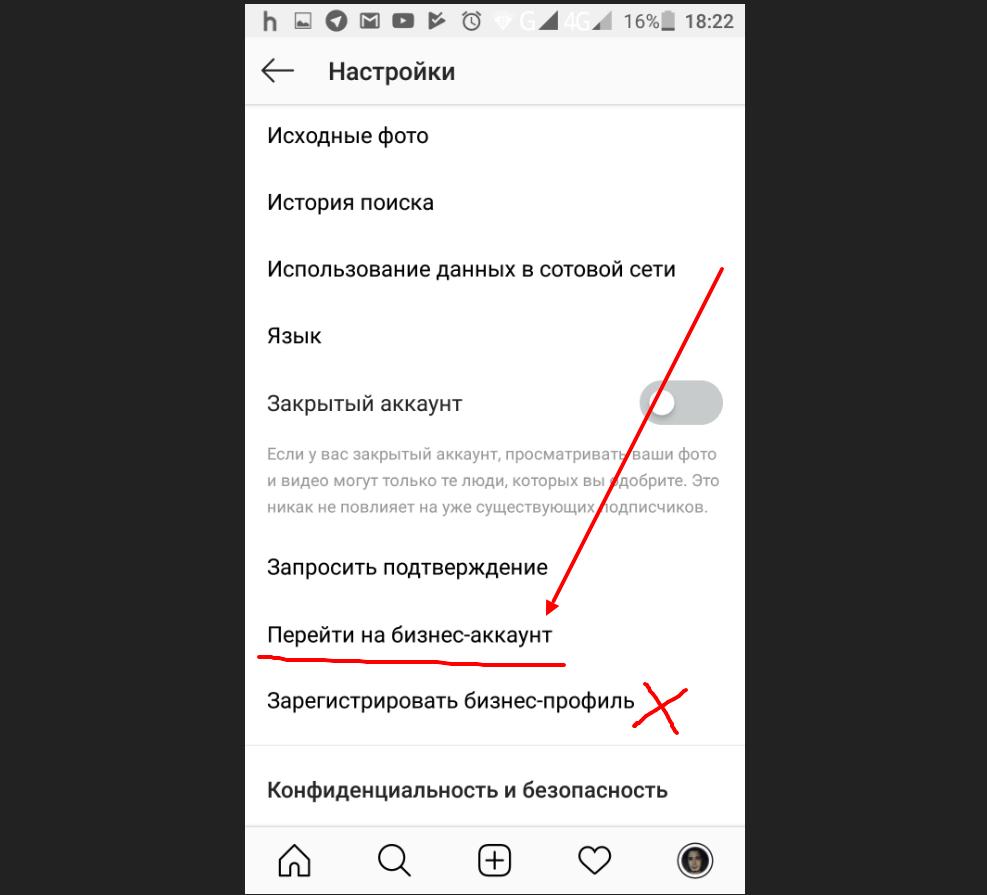 Нажмите «Готово«
Нажмите «Готово« Мы требуем, чтобы Страница Facebook была связана с вашей учетной записью Instagram. При необходимости воспользуйтесь этими инструкциями от Facebook, чтобы настроить бизнес-аккаунт в Instagram с помощью мобильного устройства.
Мы требуем, чтобы Страница Facebook была связана с вашей учетной записью Instagram. При необходимости воспользуйтесь этими инструкциями от Facebook, чтобы настроить бизнес-аккаунт в Instagram с помощью мобильного устройства. ( Примечание: для CoSchedule требуются все разрешения для публикации социальных сообщений, непринятие всех разрешений приведет к сбою социальных сообщений )
( Примечание: для CoSchedule требуются все разрешения для публикации социальных сообщений, непринятие всех разрешений приведет к сбою социальных сообщений )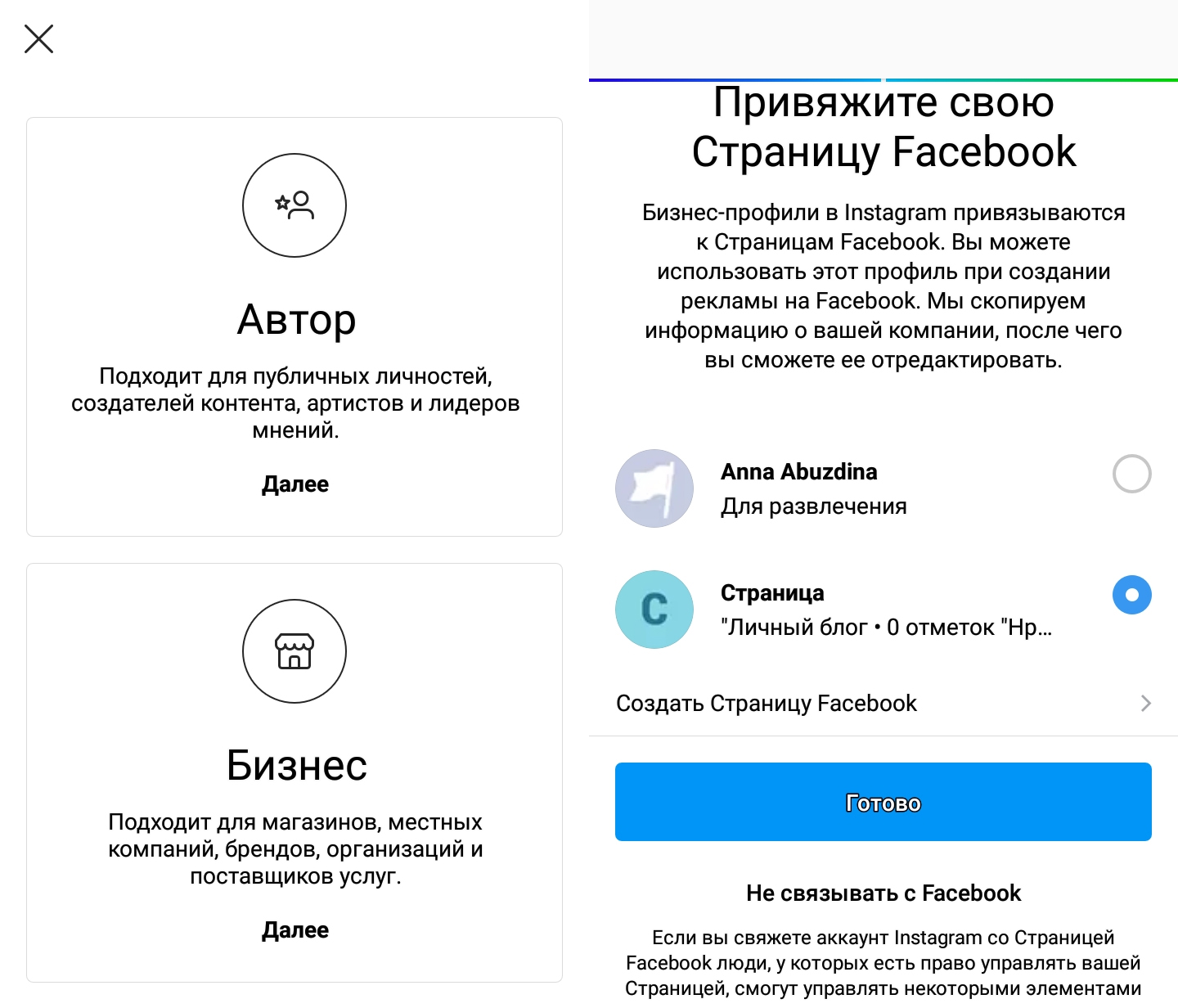
 См. справочную статью Facebook «Добавление людей в свой бизнес-менеджер».
См. справочную статью Facebook «Добавление людей в свой бизнес-менеджер». 